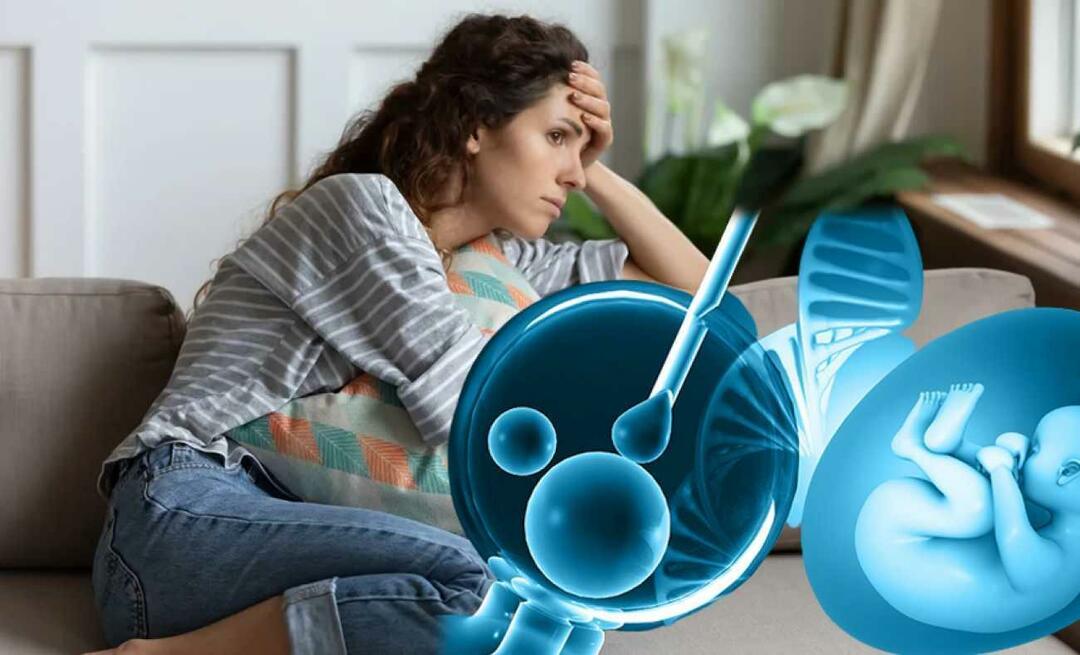Pēdējoreiz atjaunināts

Domēna vārda sistēmu (DNS) nodrošina jūsu ISP, un tā varētu būt lēnāka nekā citas alternatīvas. Lūk, kā savam Windows datoram pievienot alternatīvu DNS pakalpojumu.
Piezīme: Šī metode attiecas uz Windows 7, un operētājsistēmas Windows 10 darbības būs atšķirīgas.
Kas ir DNS?
DNS tulko IP adreses viegli iegaumējamam domēna vārdam. Piemēram, ja rakstāt: 64.90.59.127 pārlūkprogrammas adreses joslā. Tā izlemj groovypost.com. Domājiet par DNS kā interneta tālruņu grāmatu.
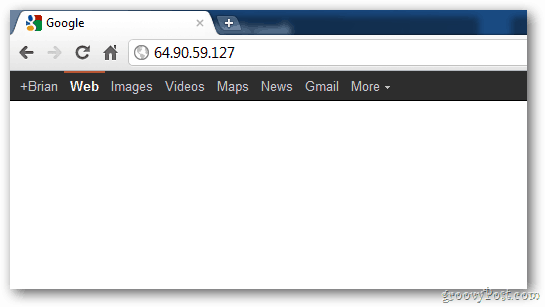
Atcerēties tādu vārdu kā groovypost.com ir daudz vieglāk nekā atcerēties IP adresi.
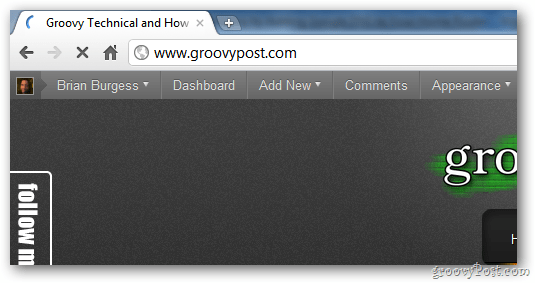
Konfigurējiet DNS savā Windows datorā
Google publiskais DNS nodrošina ātrāku veidu, kā ātrāk nokļūt vietnēs.
Lai savam Windows 7 vai Vista datoram pievienotu Google publisko DNS, noklikšķiniet uz Sākt un meklēšanas lodziņā ierakstiet: tīkli un koplietošanas centrs un noklikšķiniet uz Enter.
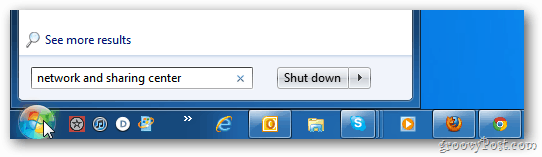
Tālāk noklikšķiniet uz Mainīt adaptera iestatījumus.
![sshot-2011-11-03- [15-45-56] sshot-2011-11-03- [15-45-56]](/f/f0f17ef69f7c89509e286d29b8622c2d.png)
Tīkla savienojumu ekrānā ar peles labo pogu noklikšķiniet uz Local Area Connection, pēc tam uz Properties.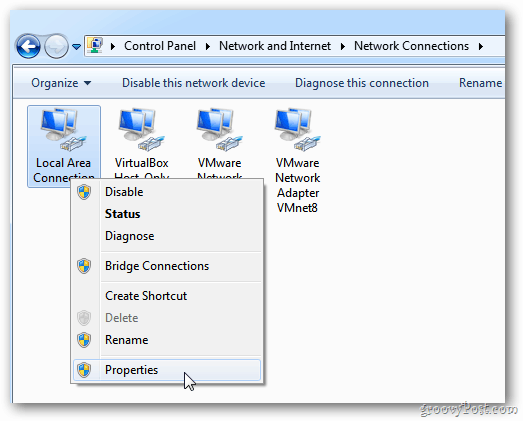
Tiek parādīti lokālā savienojuma rekvizīti. Iezīmējiet interneta protokola 4. versiju (TCT / IPv4), pēc tam noklikšķiniet uz Rekvizīti.
![sshot-2011-11-03- [15-40-05] sshot-2011-11-03- [15-40-05]](/f/d0452c2c38c58c08888f335bd1d9a488.png)
Nākamajā ekrānā atlasiet Izmantot sekojošo DNS servera adresi.
![sshot-2011-11-03- [15-40-19] sshot-2011-11-03- [15-40-19]](/f/1ca6c3abe2ec080699780f0092e6a71c.png)
Tips: 8.8.8.8 un 8.8.4.4 laukos Ieteicamais un alternatīvais DNS serveris. Tās var būt katrā secībā. Noklikšķiniet uz Labi.
![sshot-2011-11-03- [15-40-37] sshot-2011-11-03- [15-40-37]](/f/c89075aa601213fc7add9387e7a50806.png)
Pārējo atvērto tīkla konfigurācijas logu slēgšana. Pēc tam palaidiet savu tīmekļa pārlūku un izmēģiniet dažādas aizņemtas vietnes, lai redzētu, vai tās ielādējas ātrāk.
![sshot-2011-11-03- [15-56-52] sshot-2011-11-03- [15-56-52]](/f/cf4ffc3421e46fb0671d746c9d1ea2c3.png)
Tieši tā. Ir arī citi alternatīvi DNS pakalpojumi, piemēram, OpenDNS un DynDNS, kurus varat arī izmēģināt. Es tos apskatīšu turpmākajos rakstos.
Līdz šim man ir bijusi liela veiksme, izmantojot Google publisko DNS - it īpaši pārlūkojot pārlūku Chrome.
Citi alternatīvi DNS pakalpojumi
Šeit ir trīs populāru un bezmaksas alternatīvu DNS pakalpojumu DNS iestatījumi:
- Mākoņa uzliesmošanas DNS: 1.1.1.1 un 1.0.0.1
- OpenDNS: 208.67.222.222 un 208.67.220.220
- Google publiskais DNS: 8.8.8.8 un 8.8.4.4